Hogyan kell kinyomtatni a PCB elrendezést a Proteus – tól
ma a Proteus áramkör tervezését vizsgáljuk. Függetlenül attól, hogy új vagy a Proteus PCB tervezésében, vagy frissítésre van szüksége, ez az informatív cikk megpróbálja megmagyarázni a folyamatot a lehető legegyszerűbben.
hogyan kell nyomtatni a PCB-elrendezést a Proteus – tól
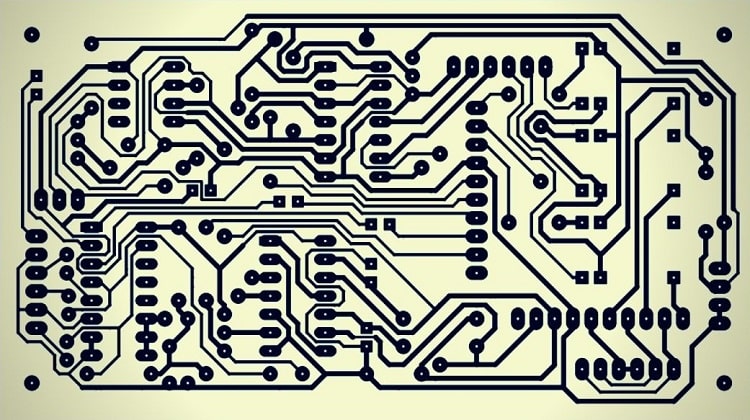
A. Mi az a PCB?
a PCB nyomtatott áramköri kártyákat jelent. Ha ismeri az elektronikát, akkor tudni fogja, hogy ezeket az alkatrészeket gyakran használják.
a NYÁK alapanyagból (rézlemezből), hordozóból és egyéb alkatrészekből áll, amelyeket általában forrasztással rögzítenek az áramkörhöz.
B. A PCB típusai
ennek a típusú PCB-nek pontjai vannak a felületén. A felületen lévő lyukak az alkatrészek behelyezése. Ezek az alkatrészek ezután vezetékeket rögzítenek hozzájuk, amelyek össze vannak forrasztva.
a pontozott PCB-ket nehéz megtervezni, és gyakran sok hibához vezetnek.
elrendezés PCB
elrendezés PCB sokkal egyszerűbb. Az elrendezés PCB tervező szoftver segítségével készül. Ezt a kialakítást ezután rézlemezre marják, majd az alkatrészeket forrasztják a táblára.
ez a módszer kevesebb hibát eredményez,és kevésbé időigényes.
C. PROTEUS
sok különböző szoftver áll rendelkezésre a NYÁK-tervezéshez. A cikk középpontjában azonban a Proteus áll.
a Proteus könnyen használható eszközökkel rendelkezik, amelyek nagy segítséget nyújtanak a PCB-k tervezésében. Még akkor is, ha új vagy a PCB tervezésében, a Proteus hasznos lesz, amikor megtanulod.
a Proteus büszkélkedhet:
- 3D megtekintése
- egy integrált auto-router
- konfigurálható tervezési szabályok
- teljes sematikus capture
- interaktív áramkör szimulátor
- támogatás a power planes
D. STEP-BY-STEP GUIDE to PRINTING PCB LAYOUTS from PROTEUS
STEP 1: tervezze meg az áramkört
kezdje a program futtatásával.
a program betöltése után látnia kell a munkaterületet az összes rendelkezésére álló eszközzel a tetején, és a bal oldalon fut le. Középen egy kék téglalap. Ezen a kék téglalapon belül az áramkört megtervezik.
2. lépés: alkatrészek kiválasztása
a használni kívánt alkatrészek a tervezett áramkör típusától függenek, ezért most nem fogunk belemenni az egyes alkatrészek kiválasztásába.
a választható összetevők eléréséhez azonban kétféle módon lehet hozzáférni.
- lépjen a ‘könyvtár’ menüpontra, majd az ‘eszköz/szimbólum’parancsra. A kiválasztandó összetevők új ablakban jelennek meg.
- használja a bal oldali eszköztárat. Kattintson az ‘összetevő Modell’ elemre, vagy válasszon az összetevő könyvtárból.
a kiválasztott összetevők hozzáadódnak az eszközök listájához. Ezek az eszközök elforgathatók. Vannak forgatni gombok erre.
ha készen áll, elkezdheti az összetevők elhelyezését a munkaterületen. Miután az összes elhelyezett, akkor a kurzort, hogy dolgozzon kapcsolatok az összetevők között, ami az áramkört.
ha bármelyik összetevő módosítást igényel, kattintson rá a jobb gombbal, és megjelenik egy legördülő menü a módosítási lehetőségekkel.
miután a virtuális áramkör elkészült, mentse el a fájlt, és hibakeresést végezzen.
3. lépés: NYÁK-elrendezés tervezése-Ares megnyitása
ebben a lépésben a virtuális áramkört használják a NYÁK-elrendezés megtervezéséhez.
Proteus jön a ARES tervezése ruha integrált benne. Ezt fogják használni a PCB tervezésekor. Az ARES eléréséhez nyissa meg a Proteust, kattintson az ‘Eszközök’ gombra, majd a ‘netlist to Ares’parancsra.
látnia kell egy ablakot az összetevők listájával.
a tábla élének létrehozásához lépjen a ‘2D grafikus doboz mód’>réteg kiválasztása> tábla él.
most rajzolhat egy mezőt a munkaterületen. Ha a doboz ki van húzva, kattintson, és a vonal (zöld) sárga lesz. Ebben a sárga bélelt dobozban az áramkör húzódik.
ne feledje, hogy a doboz mérete nem korlátozódik az eredeti rajzra. Szükség esetén bővíthető.
4. lépés: Tervezés PCB LAYOUT-COMPONENTS
kattintson a használni kívánt összetevőkre, a forgatás gombokkal, ha forgatásra van szükség, majd húzza őket a munkaterületre.
Miután az összes összetevőt elhelyezte a munkaterületen, szükség szerint rendezze el őket. Tegye ezt a ‘kiválasztási mód’ használatával.
ha minden alkatrész a helyén van, csatlakoztassa őket. Használja a ‘track mode’ lehetőséget a sávok szélességének módosításához. A pálya szélessége a saját egyedi NYÁK-kialakításától függ.
az összetevők csatlakoztatásához kattintson az összetevő végére. Megjelenik egy zöld vonal, amelyet áthúzhat a következő összetevőre. Ha kész, a zöld vonal eltűnik.
PCB Rétegek
- egyrétegű
az egyik oldalon az alkatrészek, a másik oldalon a csatlakozások láthatók.
- kétrétegű
mindkét komponens és a követés két oldalon látható.
- többrétegű
minden réteg más színben jelenik meg: Pl. alsó réteg-kék, Felső Réteg – piros, belső réteg 1 – lila stb.
5. lépés: tervezés PCB LAYOUT-TRACKING
- fehér nyilak mutatják az irányt alkatrész nyomait.
- zöld vonalak kapcsolatok megjelenítése
- kék vonalak sáv megjelenítése
- piros körök a követési hibák kiemelése
a hibák elkerülhetők a sáv útvonalának megváltoztatásával.
ha a PCB-nek több rétege van, akkor a bal egérgombbal megváltoztathatja az egyes rétegek közötti sávot. Kattintson duplán erre.
ne feledje, hogy használhatja az automatikus útválasztót. Ez lehetővé teszi a tervezési szabályok és a NYÁK szélességének beállítását az automatikus útválasztás megkezdése előtt.
miután a követés befejeződött, mentse a PCB projektet ugyanabba a fájlba, mint a Proteus virtuális áramkör. Ön képes lesz arra, hogy egy 3D-s megjelenítés, ha szeretné.
6.lépés: az elrendezés nyomtatása
lépjen a ‘kimenet’oldalra. Válassza A ‘Nyomtatás’ Lehetőséget.
látnia kell egy nyomtatási elrendezés ablakot.
válassza a ‘grafika mód’ lehetőséget a sárga színmodul nyomtatásához. Kattintson a ‘tükör’ elemre a ‘visszaverődés’ részben.
Nyomtatási beállítások magyarázata
- felső rézréteg
kétrétegű PCB-khez használható.
2. Alsó rézréteg
tartsa a skálát 100% – on. Kattintson a ‘ tükör ‘elemre a ‘visszaverődés, az’ X vízszintes ‘ elemre a forgatás alatt. A tükör opciót választjuk, mert a nyomtatott oldal a rézlemez felé néz.
3. Felső Selyemréteg
ezt az alsó rézréteg mellett kinyomtatja. Ez az opció kinyomtatja az összetevők nézetét. Ehhez a ‘reflexió’ részben válassza a ‘Normál’lehetőséget.
4. Alsó Selyemréteg
kétrétegű PCB-khez használható.
5. Forrasztó Ellenállási réteg
ez az opció segít megelőzni a rövidzárlatot. Használjon forrasztási ellenállást> alsó ellenállás >tábla széle. A ‘visszaverődés’ részben válassza a ‘tükör’lehetőséget.
6. SMT mód
ez nem használható, mivel SMT modul nem szükséges.
7. Fúrási terület réteg
a fúrási hely és a furat méretének nyomtatásához használja. A ‘reflexió’ részben válassza a ‘normál’lehetőséget.
7. lépés: maratás
- vegye le a rézlemezt és vágja méretre.
- helyezze a nyomtatást (fényes papírt) a rézlemezre úgy, hogy a nyomtatás a rézréteg felé nézzen. Biztosítsa az összehangolást és biztosítsa mindent a helyén.
- vasalóval vagy más hőforrással 5-15 percig melegítsen. Ez azt eredményezi, hogy a nyomtatás átkerül a rézlemezre.
- miután a rézlemez és a nyomat összeállt, helyezze a rézlemezt langyos vízbe. Távolítsa el a felesleges papírt.
- helyezze a rézlemezt vas-klorid oldatba. Ez a felesleges réz feloldódását okozza, csak az Ön tervét hagyja az átvitt nyomtatás alatt.
- öblítse le a táblát.
- távolítsa el a nyomtatást hígítóval, például körömlakklemosóval.
- csiszolja le a durva éleket.
- fúrja meg a szükséges lyukakat NYÁK-fúróval.
- helyezze el az alkatrészeket,majd forrasztja meg.
- vágott extra pin.
és most a PCB kész!
- Hogyan készítsünk egy nyomtatott áramköri lap (PCB)
- hogyan kell nyomtatni fél szeres üdvözlőkártyák
- hogyan kell nyomtatni Index kártyák egy Hp nyomtató
- Hogyan készítsünk vízálló matrica Silhouette CAMEO
- hogyan kell nyomtatni fekete kartonpapír




